![]() Не так давно, в нашем блоге появилась информация, что Mozilla Corp отправила на утверждение в App Store свое первое приложение для iOS. В отличие от Opera, который изобрели свой собственный велосипед, Firefox Home не является браузером и позволяет «на ходу» получить доступ к пользовательской информации десктопного компьютера.
Не так давно, в нашем блоге появилась информация, что Mozilla Corp отправила на утверждение в App Store свое первое приложение для iOS. В отличие от Opera, который изобрели свой собственный велосипед, Firefox Home не является браузером и позволяет «на ходу» получить доступ к пользовательской информации десктопного компьютера.
Для успешной работы мобильного приложения нам потребуется совершить несколько нехитрых действий.
Шаг 1. Установка аддона Firefox Sync
Естественно, десктопная версия мозилловского браузера по-умолчанию не будет ни с чем синхронизироваться до тех пор, пока на него не будет установлен соответствующий аддон, обеспечивающий эту функциональность.
Скачать его, как и другие «добавки» можно на специальном портале Add-ons for Firefox по этой ссылке. Его разработчиком является Mozilla Labs, поэтому бояться о приватности данных, на мой взгляд, не стоит, така как они передаются на сервер в зашифрованном виде.
После установки, Firefox Sync предложит создать новую учетную запись или зайти под уже существующей, если вы пользовались этим расширением ранее.
Я раньше не использовал синхронизацию, поэтому выбрал первый пункт. Заполняем имя пользователя, пароль и его подтверждение, адрес электронной почты и переходим к следующему окну.
Очень важно — требуется не только ввести секретную фразу, состоящую из 12 или более символов, но также запомнить её, потому что при авторизации в Firefox Home кроме логина и пароля спрашивают еще и эту фразу.
Далее, следует заполнить имя компьютера, выбрать элементы, которые будут синхронизироваться — закладки, пароли, настройки, история и табы — и ввести каптчу, дабы подтвердить, что вы не робот.
Все, теперь ваш браузер готов к работе с Firefox Sync. В его настройках добавилась специальная закладка, отвечающая за параметры синхронизации. С её помощью можно зайти в другую учетную запись, сменить пароль или секретную фразу и выбрать способ синхронизации: объединить информацию, заменить информацию на компьютере данными Firefox Sync или наоборот.
Также, в меню «Инструменты»появляется дополнительный пункт «Sync»:
Плюсом данного решения является то, что синхронизируемая с «облаком» информация может быть доступна не только на мобильных устройствах, но и между другими настольными версиями браузера, к примеру: на рабочем компьютере и нескольких домашних.
Шаг 2. Устанавливаем Firefox Home
Вторым шагом нужно установить Firefox Home на ваш мобильный гаджет из App Store. Приложение, размером всего 2,4 МБ, полностью совместимо с iOS 4 и работает на iPhone, iPod touch и iPad.
К сожалению, ни о какой «родной» поддержке сетчаточного дисплея iPhone 4 или разрешения iPad пока что речи не идет, но ведь это самое первое приложение Mozilla для iOS.
Шаг 3. Работаем с Firefox Home
Первым делом после установки приложения, его требуется настроить. Вот тут, как вы понимаете, нам и потребуется не только логин/пароль, но и наша секретная фраза.
На самой первой вкладке программы можно осуществлять поиск среди закладок, элементов истории, открытых табов и так далее. На второй вкладке — Tabs — отображаются открытые вкладки, сгруппированные по разным компьютерам.
На третьей вкладке представлены все закладки Firefox, а четвертая предназначена для статистики и возможности выйти из системы. При выборе элемента истории, таба или закладки, откроется встроенный в приложение браузер на основе стандартной библиотеки WebKit. Причем, пользователь может открыть мобильный Safari с этой же страницей, а также скопировать или отправить её адрес по электронной почте.

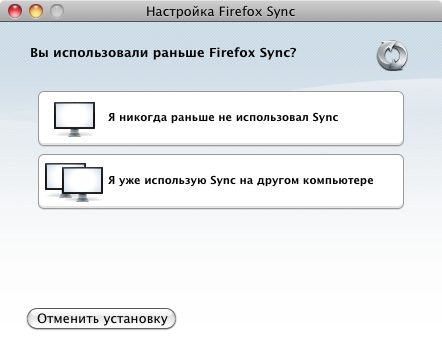
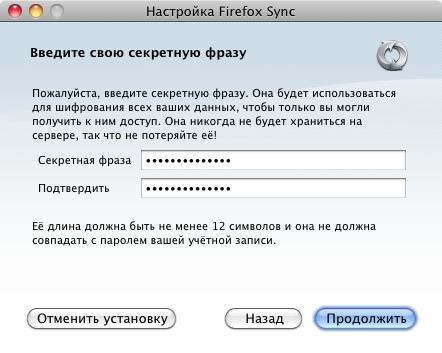
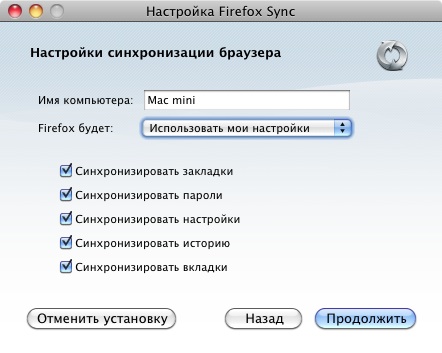
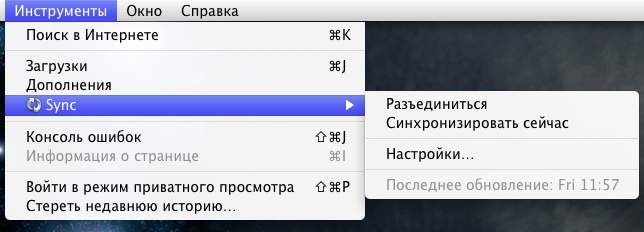
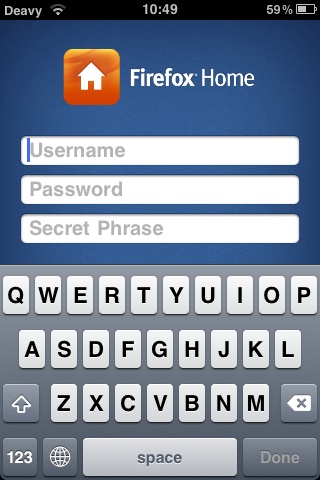
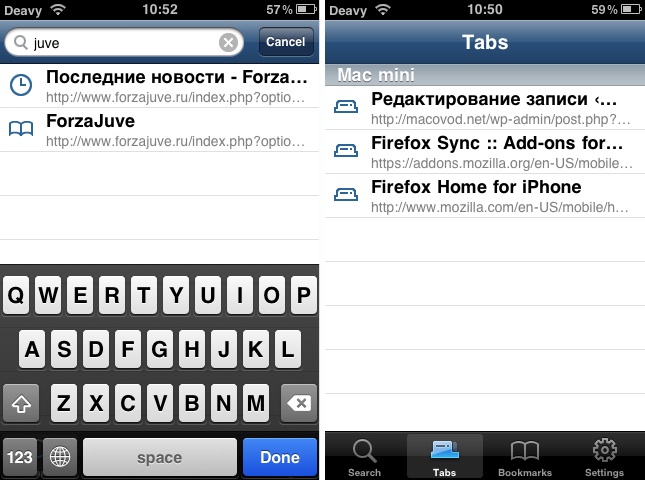
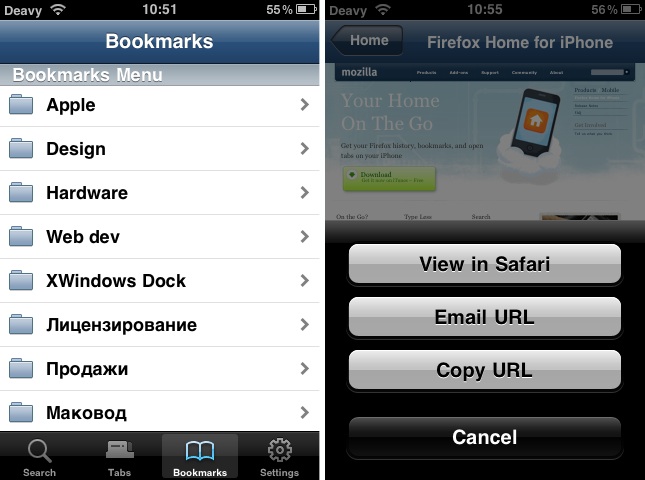
Последние комментарии